从 0 开始入门 Chrome Ext 安全(一) — 了解一个 Chrome Ext
作者:LoRexxar'@知道创宇404实验室
时间:2019年11月21日
在2019年初,微软正式选择了Chromium作为默认浏览器,并放弃edge的发展。并在19年4月8日,Edge正式放出了基于Chromium开发的Edge Dev浏览器,并提供了兼容Chrome Ext的配套插件管理。再加上国内的大小国产浏览器大多都是基于Chromium开发的,Chrome的插件体系越来越影响着广大的人群。
在这种背景下,Chrome Ext的安全问题也应该受到应有的关注,《从0开始入门Chrome Ext安全》就会从最基础的插件开发开始,逐步研究插件本身的恶意安全问题,恶意网页如何利用插件漏洞攻击浏览器等各种视角下的安全问题。
第一部分我们就主要来聊聊关于Chrome Ext的一些基础。
获取一个插件的代码
Chrome Ext的存在模式类似于在浏览器层新加了一层解释器,在我们访问网页的时候,插件会加载相应的html、js、css,并解释执行。
所以Chrome Ext的代码也就是html、js、css这类,那我们如何获取插件的代码呢?
当我们访问扩展程序的页面可以获得相应的插件id
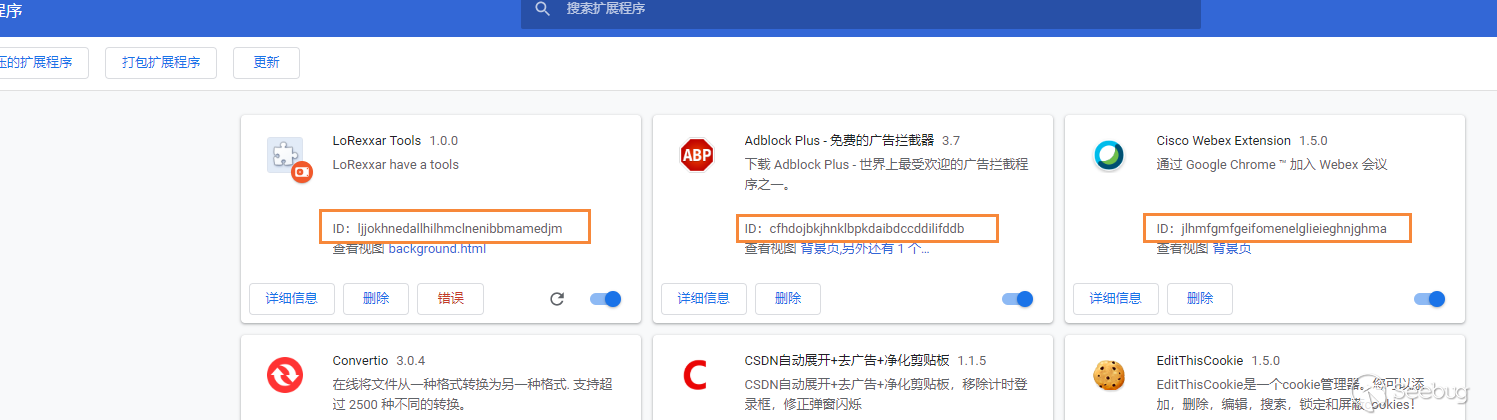
然后我们可以在https://chrome-extension-downloader.com/中下载相应的crx包。
把crx改名成zip之后解压缩就可以了
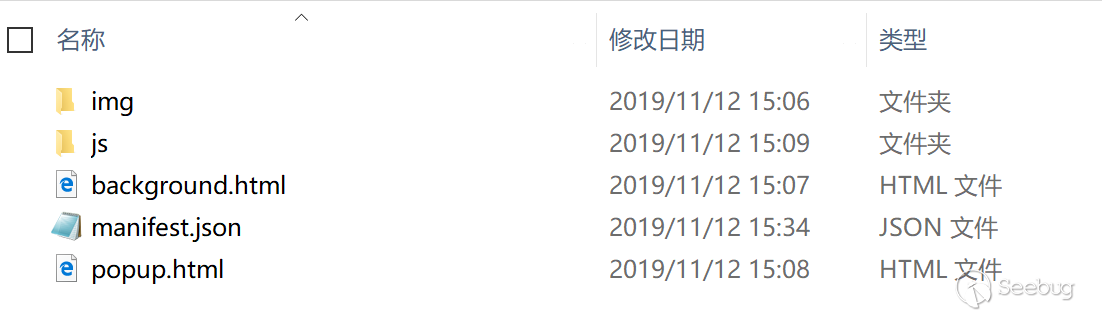
manifest.json
在插件的代码中,有一个重要的文件是manifest.json,在manifest.json中包含了整个插件的各种配置,在配置文件中,我们可以找到一个插件最重要的部分。
首先是比较重要的几个字段
- browser_action
- 这个字段主要负责扩展图标点击后的弹出内容,一般为popup.html
- content_scripts
- matches 代表scripts插入的时机,默认为document_idle,代表页面空闲时
- js 代表插入的scripts文件路径
- run_at 定义了哪些页面需要插入scripts
- permissions
- 这个字段定义了插件的权限,其中包括从浏览器tab、历史纪录、cookie、页面数据等多个维度的权限定义
content_security_policy- 这个字段定义了插件页面的CSP
- 但这个字段不影响content_scripts里的脚本
- background
- 这个字段定义插件的后台页面,这个页面在默认设置下是在后台持续运行的,只随浏览器的开启和关闭
- persistent 定义了后台页面对应的路径
- page 定义了后台的html页面
- scripts 当值为false时,background的页面不会在后台一直运行
在开始Chrome插件的研究之前,除了manifest.json的配置以外,我们还需要了解一下围绕chrome建立的插件结构。
Chrome Ext的主要展现方式
browserAction - 浏览器右上角
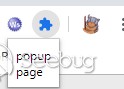
浏览器的右上角点击触发的就是mainfest.json中的browser_action
|
1 2 3 4 5 |
"browser_action": { "default_icon": "img/header.jpg", "default_title": "LoRexxar Tools", "default_popup": "popup.html" }, |
其中页面内容来自popup.html
pageAction
pageAction和browserAction类似,只不过其中的区别是,pageAction是在满足一定的条件下才会触发的插件,在不触发的情况下会始终保持灰色。
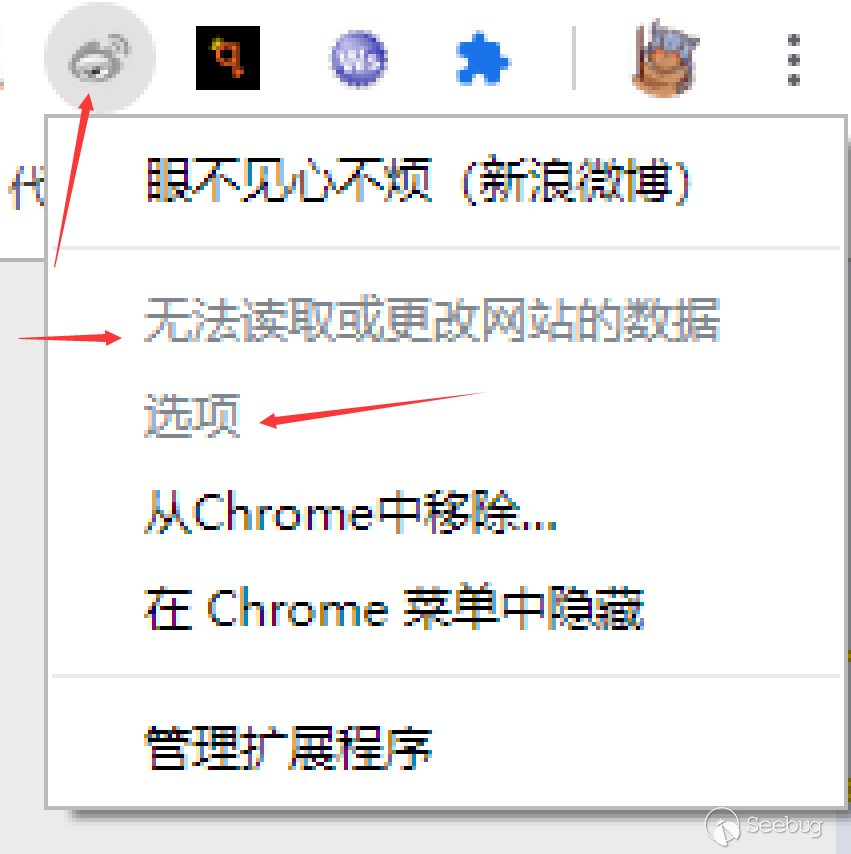
contextMenus 右键菜单
通过在chrome中调用chrome.contextMenus这个API,我们可以定义在浏览器中的右键菜单。
当然,要控制这个api首先你必须申请控制contextMenus的权限。
|
1 |
{"permissions": ["contextMenus"]} |
一般来说,这个api会在background中被定义,因为background会一直在后台加载。
|
1 2 3 4 |
chrome.contextMenus.create({ title: "测试右键菜单", onclick: function(){alert('您点击了右键菜单!');} }); |
override - 覆盖页面
chrome提供了override用来覆盖chrome的一些特定页面。其中包括历史记录、新标签页、书签等...
|
1 2 3 4 5 6 |
"chrome_url_overrides": { "newtab": "newtab.html", "history": "history.html", "bookmarks": "bookmarks.html" } |
比如Toby for Chrome就是一个覆盖新标签页的插件
devtools - 开发者工具
chrome允许插件重构开发者工具,并且相应的操作。
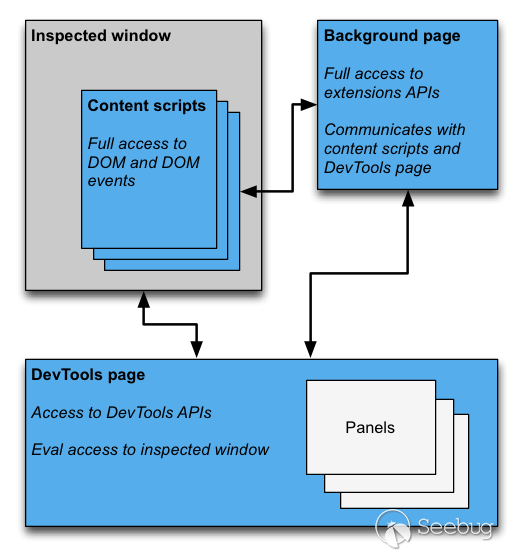
插件中关于devtools的生命周期和F12打开的窗口时一致的,当F12关闭时,插件也会自动结束。
而在devtools页面中,插件有权访问一组特殊的API,这组API只有devtools页面中可以访问。
|
1 2 3 |
chrome.devtools.panels:面板相关; chrome.devtools.inspectedWindow:获取被审查窗口的有关信息; chrome.devtools.network:获取有关网络请求的信息; |
|
1 2 3 4 |
{ // 只能指向一个HTML文件,不能是JS文件 "devtools_page": "devtools.html" } |

option - 选项
option代表着插件的设置页面,当选中图标之后右键选项可以进入这个页面。
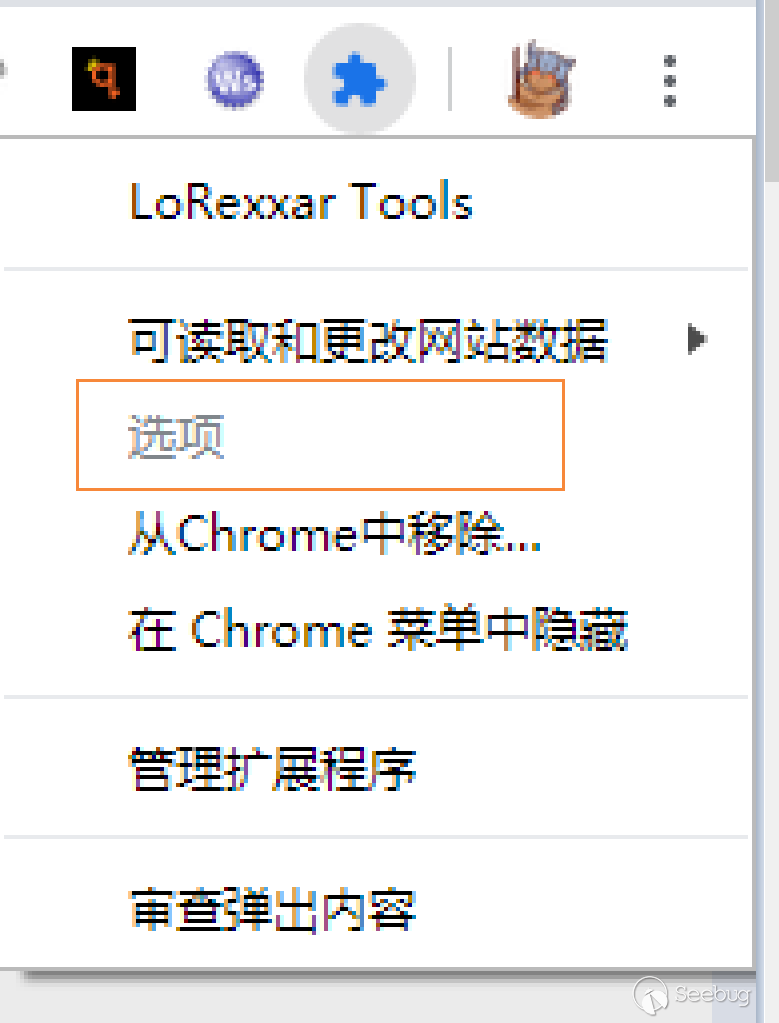
|
1 2 3 4 5 6 7 |
{ "options_ui": { "page": "options.html", "chrome_style": true }, } |
omnibox - 搜索建议
在chrome中,如果你在地址栏输入非url时,会将内容自动传到google搜索上。
omnibox就是提供了对于这个功能的魔改,我们可以通过设置关键字触发插件,然后就可以在插件的帮助下完成搜索了。
|
1 2 3 4 |
{ // 向地址栏注册一个关键字以提供搜索建议,只能设置一个关键字 "omnibox": { "keyword" : "go" }, } |
这个功能通过chrome.omnibox这个api来定义。
notifications - 提醒
notifications代表右下角弹出的提示框
|
1 2 3 4 5 6 |
chrome.notifications.create(null, { type: 'basic', iconUrl: 'img/header.jpg', title: 'test', message: 'i found you!' }); |
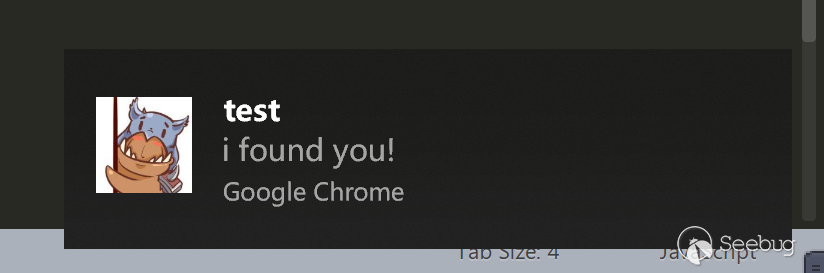
权限体系和api
在了解了各类型的插件的形式之后,还有一个比较重要的就是Chrome插件相关的权限体系和api。
Chrome发展到这个时代,其相关的权限体系划分已经算是非常细致了,具体的细节可以翻阅文档。
抛开Chrome插件的多种表现形式不谈,插件的功能主要集中在js的代码里,而js的部分主要可以划分为5种injected script、content-script、popup js、background js和devtools js.
- injected script 是直接插入到页面中的js,和普通的js一致,不能访问任何扩展API.
- content-script 只能访问extension、runtime等几个有限的API,也可以访问dom.
- popup js 可以访问大部分API,除了devtools,支持跨域访问
- background js 可以访问大部分API,除了devtools,支持跨域访问
- devtools js 只能访问devtools、extension、runtime等部分API,可以访问dom
| JS | 是否能访问DOM | 是否能访问JS | 是否可以跨域 |
|---|---|---|---|
| injected script | 可以访问 | 可以访问 | 不可以 |
| content script | 可以访问 | 不可以 | 不可以 |
| popup js | 不可直接访问 | 不可以 | 可以 |
| background js | 不可直接访问 | 不可以 | 可以 |
| devtools js | 可以访问 | 可以访问 | 不可以 |
同样的,针对这多种js,我们也需要特殊的方式进行调试
- injected script: 直接F12就可以调试
- content-script:在F12中console选择相应的域
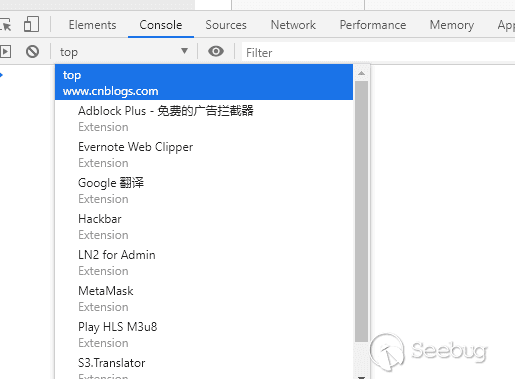
- popup js: 在插件右键的列表中有审查弹出内容
- background js: 需要在插件管理页面点击背景页然后调试
通信方式
在前面介绍过各类js之后,我们提到一个重要的问题就是,在大部分的js中,都没有给与访问js的权限,包括其中比较关键的content script.
那么插件怎么和浏览器前台以及相互之间进行通信呢?
| - | injected-script | content-script | popup-js | background-js |
|---|---|---|---|---|
| injected-script | - | window.postMessage | - | - |
| content-script | window.postMessage | - | chrome.runtime.sendMessage chrome.runtime.connect | chrome.runtime.sendMessage chrome.runtime.connect |
| popup-js | - | chrome.tabs.sendMessage chrome.tabs.connect | - | chrome.extension. getBackgroundPage() |
| background-js | - | chrome.tabs.sendMessage chrome.tabs.connect | chrome.extension.getViews | - |
| devtools-js | chrome.devtools.inspectedWindow.eval | - | chrome.runtime.sendMessage | chrome.runtime.sendMessage |
popup 和 background
popup和background两个域互相直接可以调用js并且访问页面的dom。
popup可以直接用chrome.extension.getBackgroundPage()获取background页面的对象,而background可以直接用chrome.extension.getViews({type:'popup'})获取popup页面的对象。
|
1 2 3 4 5 6 7 8 9 10 |
// background.js function test() { alert('test'); } // popup.js var bg = chrome.extension.getBackgroundPage(); bg.test(); // 访问bg的函数 alert(bg.document.body.innerHTML); // 访问bg的DOM |
popup\background 和 content js
popup\background 和 content js之间沟通的方式主要依赖chrome.tabs.sendMessage和chrome.runtime.onMessage.addListener这种有关事件监听的交流方式。
发送方使用chrome.tabs.sendMessage,接收方使用chrome.runtime.onMessage.addListener监听事件。
|
1 2 3 |
chrome.runtime.sendMessage({greeting: '发送方!'}, function(response) { console.log('接受:' + response); }); |
接收方
|
1 2 3 4 5 |
chrome.runtime.onMessage.addListener(function(request, sender, sendResponse) { console.log(request, sender, sendResponse); sendResponse('回复:' + JSON.stringify(request)); }); |
injected script 和 content-script
由于injected script就相当于页面内执行的js,所以它没权限访问chrome对象,所以他们直接的沟通方式主要是利用window.postMessage或者通过DOM事件来实现。
injected-script中:
|
1 |
window.postMessage({"test": 'test!'}, '*'); |
content script中:
|
1 2 3 4 |
window.addEventListener("message", function(e) { console.log(e.data); }, false); |
popup\background 动态注入js
popup\background没办法直接访问页面DOM,但是可以通过chrome.tabs.executeScript来执行脚本,从而实现对页面DOM的操作。
要注意这种操作要求必须有页面权限
|
1 2 3 |
"permissions": [ "tabs", "http://*/*", "https://*/*" ], |
js
|
1 2 3 4 |
// 动态执行JS代码 chrome.tabs.executeScript(tabId, {code: 'document.body.style.backgroundColor="red"'}); // 动态执行JS文件 chrome.tabs.executeScript(tabId, {file: 'some-script.js'}); |
chrome.storage
chrome 插件还有专门的储存位置,其中包括chrome.storage和chrome.storage.sync两种,其中的区别是:
- chrome.storage 针对插件全局,在插件各个位置保存的数据都会同步。
- chrome.storage.sync 根据账户自动同步,不同的电脑登陆同一个账户都会同步。
插件想访问这个api需要提前声明storage权限。
总结
这篇文章主要描述了关于Chrome ext插件相关的许多入门知识,在谈及Chrome ext的安全问题之前,我们可能需要先了解一些关于Chrome ext开发的问题。
在下一篇文章中,我们将会围绕Chrome ext多个维度的安全问题进行探讨,在现代浏览器体系中,Chrome ext到底可能会带来什么样的安全问题。
re
- https://www.cnblogs.com/liuxianan/p/chrome-plugin-develop.html
- https://developer.chrome.com/extensions/content_scripts
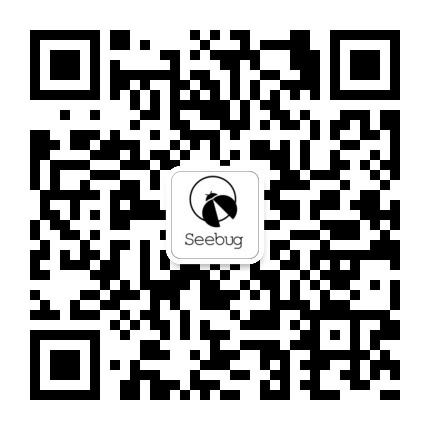
本文由 Seebug Paper 发布,如需转载请注明来源。本文地址:https://paper.seebug.org/1082/